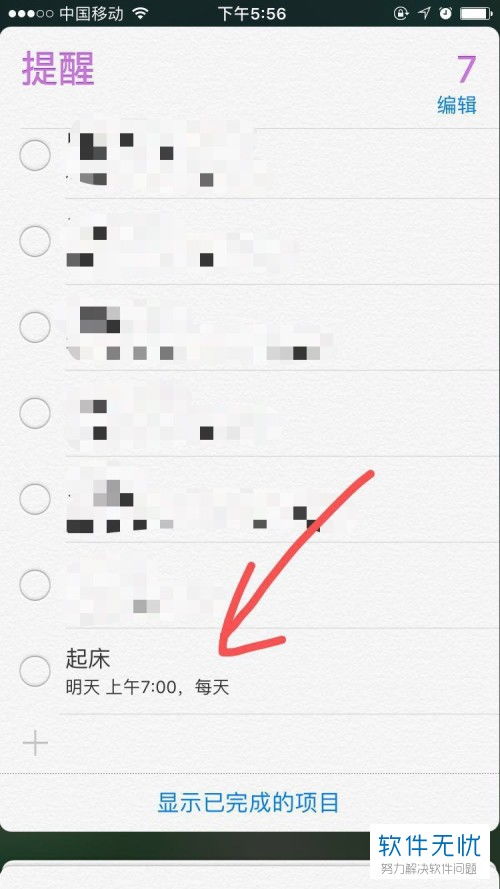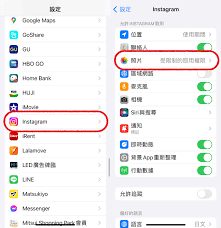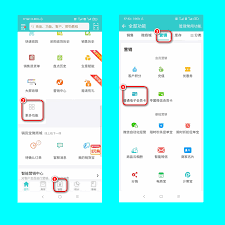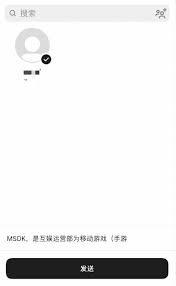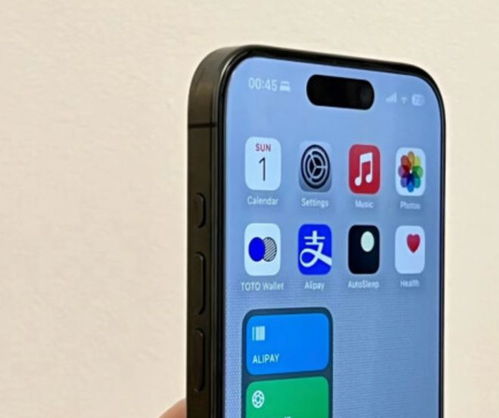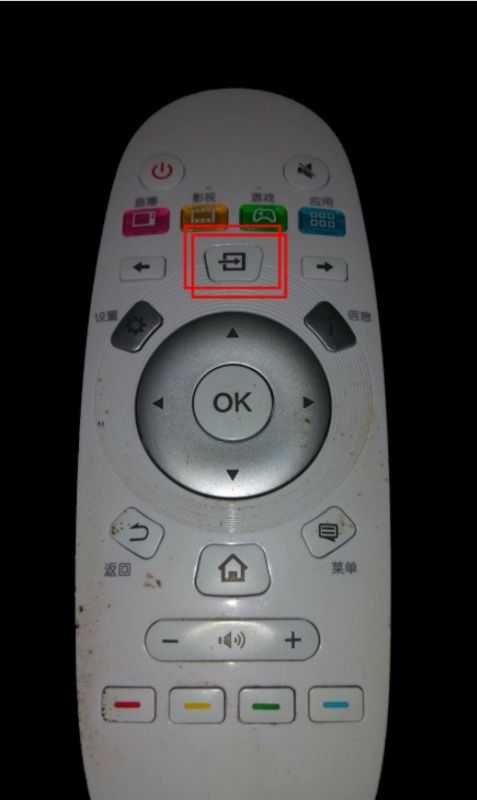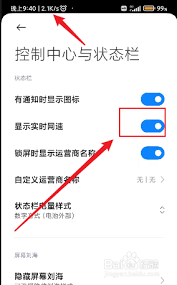小米手机如何实现微信小窗口显示
随着智能手机的普及,如何在多任务环境下高效利用屏幕空间成为了用户关注的焦点。小米手机凭借其丰富的功能和良好的用户体验,在市场中占据了重要位置。其中,小窗口模式(也称为悬浮窗)功能尤为实用,它允许用户在不完全退出当前应用的情况下,同时处理其他应用的任务,比如让微信消息在屏幕上以小窗口形式显示。本文将详细介绍如何在小米手机上实现微信的小窗口显示功能。
一、通过拖拽应用实现小窗口显示
1. 打开微信应用:首先,在手机上打开微信应用。
2. 拖拽应用至顶部:从手机的底部边缘向上拖动微信应用,一直拖到屏幕的顶部。当手指离开屏幕时,微信将以“悬浮窗”形式显示在屏幕的右上角。
3. 调整小窗口:点击悬浮窗,微信将以小窗口形式显示在屏幕中间。此时,你可以通过按住小窗口的顶部或右下角来拖动它,以改变其位置或大小。
二、利用小窗应用按钮
1. 打开后台应用列表:从手机屏幕的底部向上滑动,打开后台应用列表界面。

2. 点击小窗应用按钮:在后台应用列表界面的左上角,有一个“小窗应用”按钮。点击它,会显示所有支持小窗口模式的应用,包括微信。
3. 选择微信:在小窗应用列表中,找到并点击微信,微信就会以小窗口形式显示在屏幕中间。
三、通过长按后台应用实现
1. 打开后台应用列表:同样,从手机屏幕的底部向上滑动,打开后台应用列表界面。
2. 长按微信应用:在后台列表中,用手指长按微信应用图标。此时,微信右侧或左侧会出现四个按钮。
3. 点击小窗口按钮:找到并点击第三个小窗口按钮,微信就会以小窗口形式显示在屏幕上。
四、通过悬浮通知下拉
1. 接收微信消息:当手机收到微信消息时,屏幕上会显示一个通知弹窗。
2. 下拉通知弹窗:按住通知弹窗的底部向下拉动,微信消息就会以小窗口形式显示在屏幕上。这种方式特别适合在玩游戏或看电影时,无需退出当前应用即可查看和回复微信消息。
五、通过系统设置开启悬浮通知权限
1. 打开设置应用:进入小米手机的“设置”应用。
2. 进入应用管理:在设置页面中,找到并点击“应用管理”选项。
3. 选择微信:在应用列表中找到微信应用,点击进入。
4. 开启悬浮通知权限:在微信的应用管理页面中,找到“通知管理”选项,并开启“悬浮通知”权限。这样,在收到微信消息时,就可以通过下拉通知弹窗来实现小窗口显示了。
小米手机提供了多种灵活的方式来实现微信的小窗口显示功能,无论是通过拖拽应用、小窗应用按钮、长按后台应用还是悬浮通知下拉,都能轻松实现多任务处理。此外,通过系统设置开启悬浮通知权限,还能让微信消息在更多场景下以小窗口形式显示,进一步提升用户的使用体验。希望本文能帮助目标用户更全面地了解如何在小米手机上实现微信的小窗口显示功能。
相关推荐
更多-

苹果手机死机如何解决
2024-10-31
-
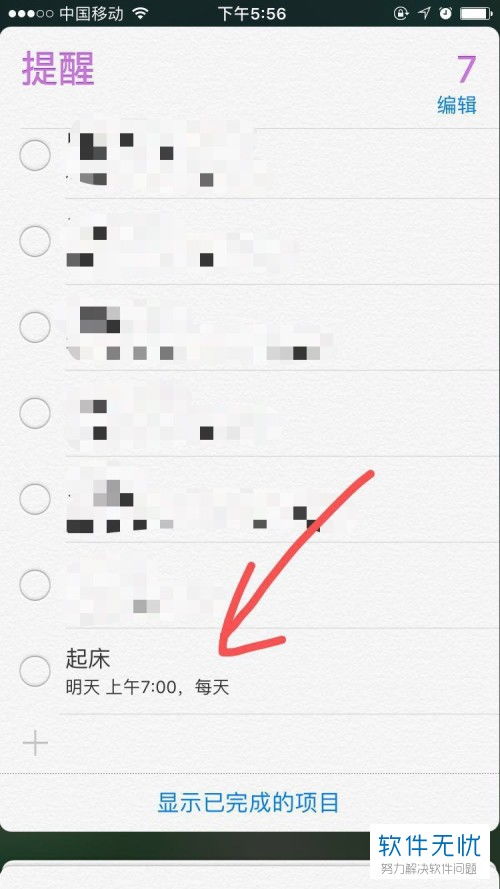
苹果手机如何设置提醒事项
2024-10-30
-
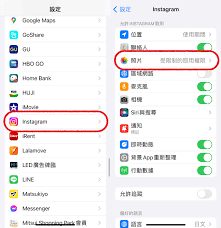
如何在苹果iPhone15上启用存储权限
2024-10-30
-
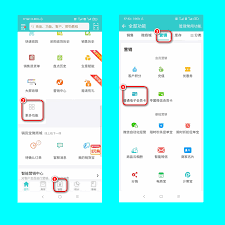
笔趣阁月度会员如何开通
2024-10-30
-
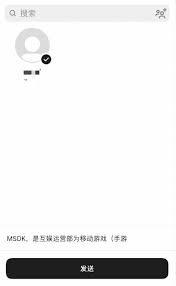
iPhoneNotes
2024-10-30
-
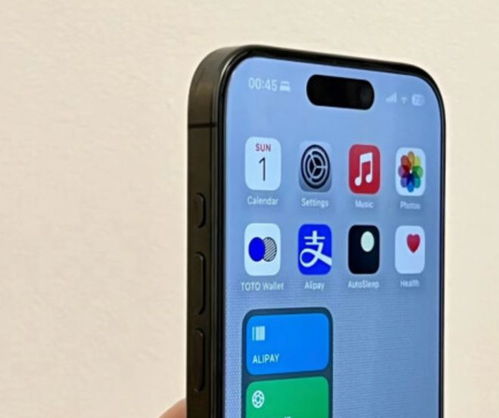
如何在iPhone15ProProMax上录制空间视频
2024-10-26
-
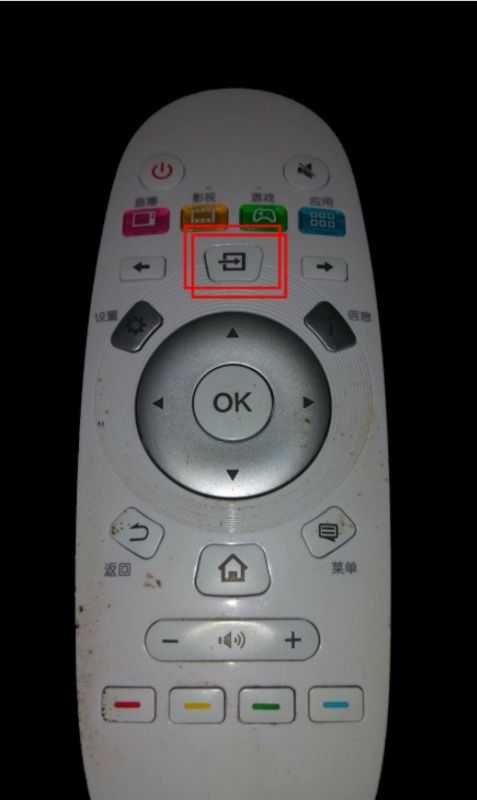
小米手机如何投屏至电视
2024-10-21
-
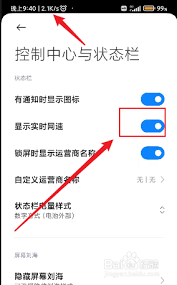
小米手机怎么显示网速
2024-10-21
相关软件
更多CopyRight©2001年-2024年 浙ICP备2024085849号-3
ai7手游帮 All Rights Reserved
意见反馈